- Parte 1. Como mostrar a porcentagem da bateria no iPhone por meio do aplicativo de configurações
- Parte 2. Como mostrar a porcentagem da bateria no iPhone via Centro de Controle
- Parte 3. Como mostrar a porcentagem de bateria no iPhone por meio da tela de bloqueio
- Parte 4. Dica Bônus - Recuperação do Sistema FoneLab iOS
- Parte 5. Perguntas frequentes sobre como mostrar a porcentagem de bateria no iPhone
corrija o iPhone / iPad / iPod do modo DFU, modo de recuperação, logotipo da Apple, modo de fone de ouvido etc. para o estado normal sem perda de dados.
Como Mostrar a Porcentagem da Bateria no iPhone em Poucos Cliques
 atualizado por Lisa Ou / 07 de agosto de 2023 15:20
atualizado por Lisa Ou / 07 de agosto de 2023 15:20Saudações! Eu me perguntei por que a porcentagem de bateria na tela superior do meu iPhone não aparece. Não consigo calcular as horas ou minutos até quando ainda posso usar meu telefone antes de carregá-lo. Por favor, ajude-me a aprender como mostrar a porcentagem da bateria no iPhone. Quero ver a bateria do meu iPhone. Muito obrigado antecipadamente, e estou disposto a esperar por uma resposta de seus caras!
Sentimos sua ânsia de ver a porcentagem de bateria do seu iPhone. Sinta-se à vontade para navegar neste post. Listamos os métodos principais e mais fáceis que você pode usar, além de dicas bônus! Por favor, role para baixo para mais informações.
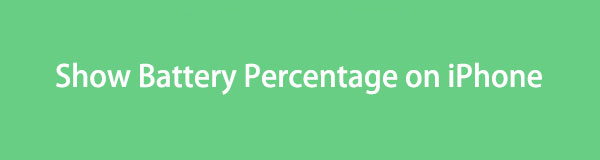

Lista de guias
- Parte 1. Como mostrar a porcentagem da bateria no iPhone por meio do aplicativo de configurações
- Parte 2. Como mostrar a porcentagem da bateria no iPhone via Centro de Controle
- Parte 3. Como mostrar a porcentagem de bateria no iPhone por meio da tela de bloqueio
- Parte 4. Dica Bônus - Recuperação do Sistema FoneLab iOS
- Parte 5. Perguntas frequentes sobre como mostrar a porcentagem de bateria no iPhone
O FoneLab permite que você conserte o iPhone / iPad / iPod do modo DFU, modo de recuperação, logotipo da Apple, modo de fone de ouvido, etc. para o estado normal sem perda de dados.
- Corrigir problemas do sistema iOS com deficiência.
- Extraia dados de dispositivos iOS desativados sem perda de dados.
- É seguro e fácil de usar.
Parte 1. Como mostrar a porcentagem da bateria no iPhone por meio do aplicativo de configurações
A porcentagem da bateria dos modelos de iPhone com os botões Home não é exibida automaticamente. Nesse caso, você mesmo pode ativá-lo se a porcentagem da bateria não aparecer na parte superior da tela. Para fazer isso, você só precisa usar o aplicativo de configurações do iPhone. Se o seu iPhone tiver um botão Home, este método é para você! Consulte o tutorial detalhado abaixo sobre como as configurações mostram a porcentagem de bateria do iPhone.
Passo 1Por favor, inicie o Configurações ícone no seu iPhone. Depois disso, você verá as configurações e personalizações que pode realizar em seu telefone. Deslize para baixo e localize o Bateria ícone. Toque no ícone assim que o vir.
Passo 2No topo, você verá o Porcentagem da Bateria botão. Deslize o controle deslizante para a direita ou toque nele para ativá-lo. Você deve deixá-lo na cor verde. Depois disso, você verá a porcentagem exata de bateria restante do seu iPhone.
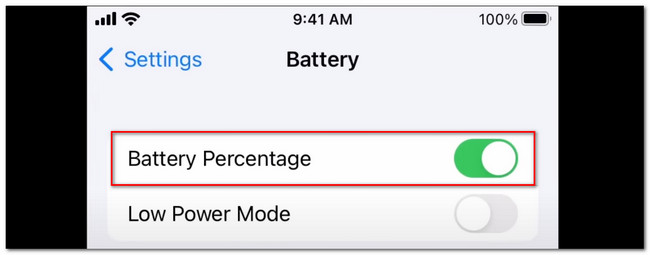
Parte 2. Como mostrar a porcentagem da bateria no iPhone via Centro de Controle
Se o seu iPhone não tem botão Home, apenas Face ID, este método é para você! É muito mais rápido do que o método acima. Você só precisa localizar o Centro de Controle do seu iPhone. Você ainda não pode imaginar isso? Vamos dar uma olhada nas instruções detalhadas abaixo sobre como mostrar a porcentagem da bateria no iPhone usando o Centro de Controle. Por favor, prossiga.
Acorde a tela do iPhone. Se tiver uma senha, digite-a corretamente. Depois disso, deslize para baixo o Control Center no topo. Depois de fazer isso, a porcentagem da bateria aparecerá no lado esquerdo do ícone.
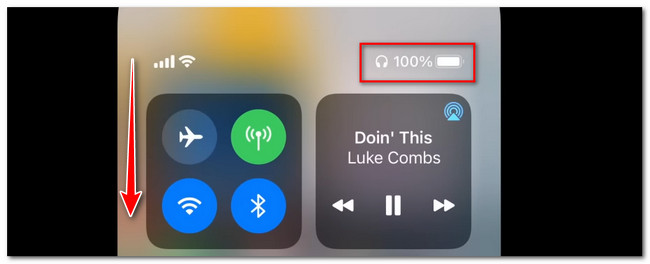
Parte 3. Como mostrar a porcentagem de bateria no iPhone por meio da tela de bloqueio
Existe outra alternativa para mostrar a porcentagem de bateria do seu iPhone além da tela superior. Você também pode vê-lo na tela de bloqueio do seu iPhone. Adicioná-lo como um widget pode tornar isso possível!
No entanto, esse recurso está disponível apenas na versão iOS 17. Se o seu telefone não for compatível com a versão iOS 17, você não poderá adicionar a porcentagem de bateria no widget do iPhone. Se preferir adicionar a porcentagem da bateria na tela do seu iPhone, siga as etapas detalhadas abaixo.
Passo 1Toque e segure a tela de bloqueio do seu iPhone. Aguarde até ver a interface de edição em seu telefone. Você pode escolher o papel de parede que deseja. Toque em Personalizar botão na parte inferior. Depois disso, você verá outras opções para a tela do seu iPhone.
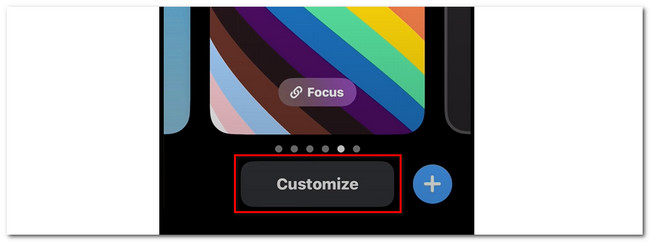
Passo 2Por favor, toque no ícone Mais na seção Widget. O Adicionar Widgets seção aparecerá na parte inferior. Localize o Porcentagem de bateria do iPhone ícone e toque nele para adicioná-lo à tela de bloqueio do iPhone. Depois disso, você verá a porcentagem de bateria do iPhone na tela de bloqueio ao abri-lo.
Parte 4. Dica Bônus - Recuperação do Sistema FoneLab iOS
Aqui está uma dica de bônus se você estiver enfrentando problemas de funcionamento em seu iPhone. Recuperação do sistema FoneLab iOS pode ajudá-lo a corrigir mais de 50 problemas no seu iPhone! Inclui problemas de carga, iPhone desativado, iPhone não pode ser atualizado e muito mais. Este software está disponível em seu sistema operacional Mac e Windows. Ele também oferece 2 modos de reparo para reparar seu iPhone. Se você quiser usar o Modo Padrão, os dados do seu iPhone não são motivo de preocupação. Eles são seguros porque o software não os excluirá, nem mesmo os dados individuais. Mas se você usar o Modo Avançado, seu iPhone estará no modo de recuperação. Se sim, o processo será excluir todos os dados do iPhone. Fazendo backup dos dados do seu iPhone é recomendado.
O FoneLab permite que você conserte o iPhone / iPad / iPod do modo DFU, modo de recuperação, logotipo da Apple, modo de fone de ouvido, etc. para o estado normal sem perda de dados.
- Corrigir problemas do sistema iOS com deficiência.
- Extraia dados de dispositivos iOS desativados sem perda de dados.
- É seguro e fácil de usar.
Se você está tendo problemas com seu iPhone, vamos corrigi-lo com esta ferramenta seguindo as etapas detalhadas abaixo.
Passo 1Por favor, obtenha primeiro o Recuperação do sistema FoneLab iOS no seu computador. Por favor, clique no botão Download grátis em sua interface principal para fazer isso. Depois disso, aguarde o final do processo de download e clique em Arquivo baixado na parte inferior da interface principal. Configure-o e clique no botão Instalar para iniciar a ferramenta automaticamente.
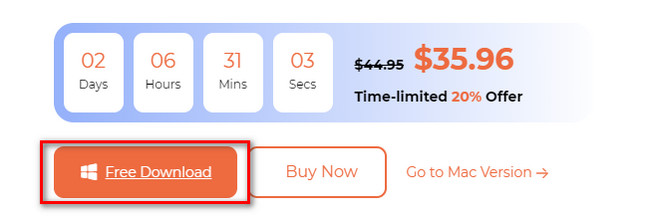
Passo 2Por favor, clique no Recuperação do Sistema iOS botão à direita para ver as ferramentas para reparar o seu iPhone. O software irá direcioná-lo para a tela listando os mais de 50 problemas suportados no seu iPhone. Por favor marque o Início botão no canto inferior direito da ferramenta depois.
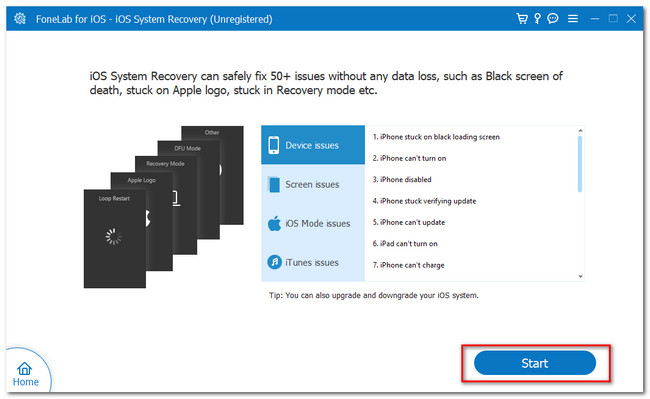
Passo 3Escolha o tipo de reparo que deseja para o seu iPhone. Escolha entre o Modo Padrão e o Modo Avançado. Assumimos que você já conhece as funções dos 2 modos de reparo que esta ferramenta oferece. Depois disso, clique no botão Confirmar botão. O software irá direcioná-lo para a outra tela do computador posteriormente.
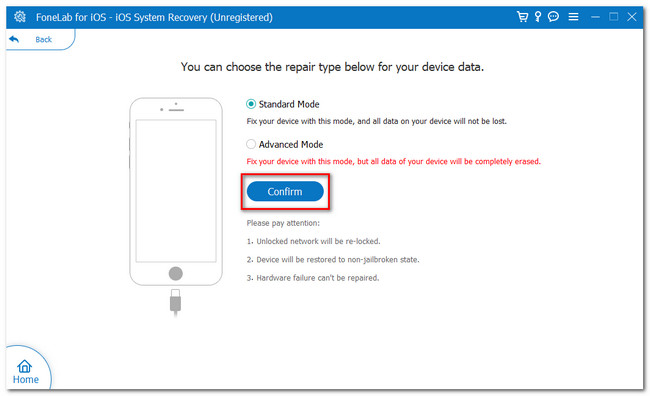
Passo 4Na interface de conexão do software, siga as instruções na tela com base no modelo do seu iPhone. Depois disso, clique no reparação or Otimize botão na próxima tela. A ferramenta processará seu telefone por alguns segundos. Após esse processo de reparo, desconecte o iPhone do computador com segurança.
Parte 5. Perguntas frequentes sobre como mostrar a porcentagem de bateria no iPhone
1. O que consome mais bateria no iPhone?
A bateria do iPhone é mais consumida devido ao alto brilho da tela. Existem tendências de aquecimento do seu iPhone que causam a drenagem. Além disso, o aplicativo executado em segundo plano no seu iPhone e suas atividades podem fazer com que a bateria do iPhone descarregue.
2. Os iPhones carregam mais lentamente em economizadores de bateria?
Na verdade não. O modo de economia de bateria do iPhone não afeta o tempo que você vai consumir para carregá-lo. Os fatores que podem retardar o carregamento do seu iPhone são a saúde da bateria e o carregador que você está usando.
Esperamos ter dado todas as soluções que você deseja aprender para mostrar a porcentagem de bateria no iPhone. Além disso, esperamos que você não enfrente dificuldades ou problemas técnicos no processo. Além disso, não se esqueça de usar Recuperação do sistema FoneLab iOS se você tiver problemas com seu iPhone. Faça o download agora para experimentar a ferramenta!
O FoneLab permite que você conserte o iPhone / iPad / iPod do modo DFU, modo de recuperação, logotipo da Apple, modo de fone de ouvido, etc. para o estado normal sem perda de dados.
- Corrigir problemas do sistema iOS com deficiência.
- Extraia dados de dispositivos iOS desativados sem perda de dados.
- É seguro e fácil de usar.
